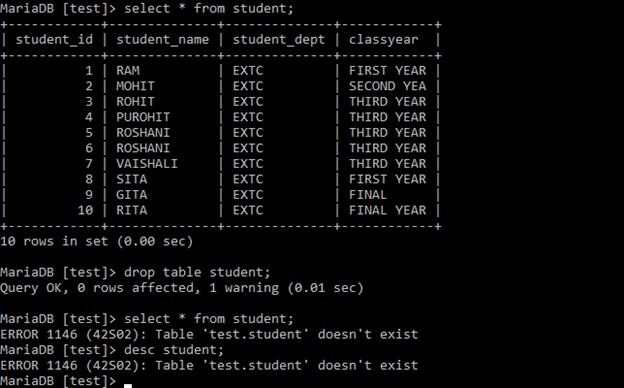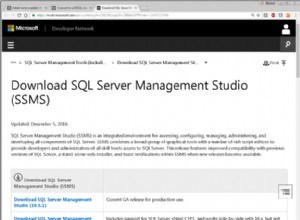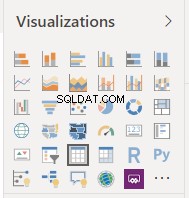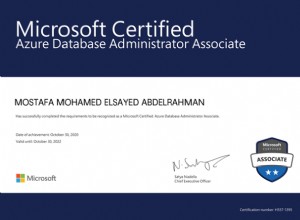Składnia: UTWÓRZ BAZĘ DANYCH Nazwa_bazy;Przykład: Utwórz bazę danych Uczelnia;
Składnia: CREATE TABLE nazwa_tabeli (typ danych nazwa_kolumny1, typ danych nazwa_kolumny2,………);Przykład: CREATE TABLE STUDENT (identyfikator_studenta int,nazwa_studenta varchar(50),dział_studenta varchar(50),rok_klasy varchar(10));Zobacz uważnie ekran wyjściowy, podpowiedzi MariaDB [test]> , tutaj MariaDB to baza danych System, a test to nazwa bazy danych, w której wykonujemy operacje SQL.
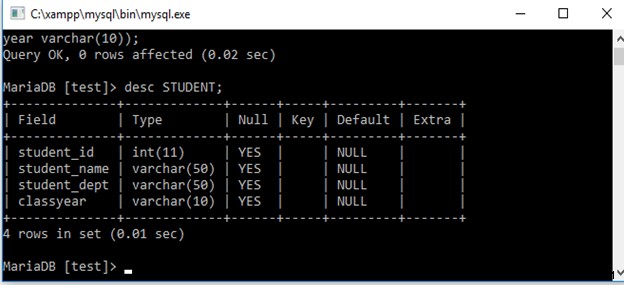
- DESC: Polecenie DESC pokazuje strukturę/schemat tabeli. Schemat oznacza jego strukturę. W prostym języku „jest to plan tabeli”, który pokazuje nazwę tabeli ze szczegółami, takimi jak liczba kolumn w tej tabeli, typ danych każdej kolumny oznacza, jaki typ wartości może przechowywać kolumna. Pokazuje klucze, pokazuje, czy kolumna może zawierać wartość pustą, czy nie, wartości domyślne i dodatkowe informacje.
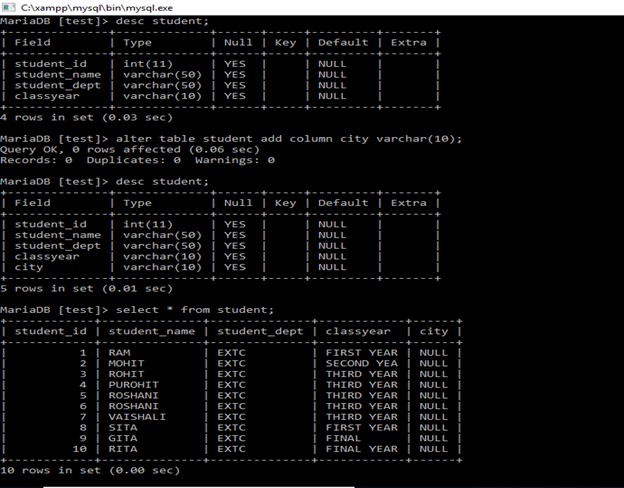
Składnia: Alter TableTable_nameModify kolumna nazwa_kolumny ograniczenie typu danych;Przykład: Alter TableStudentModify Kolumna student_id int NOT NULL;
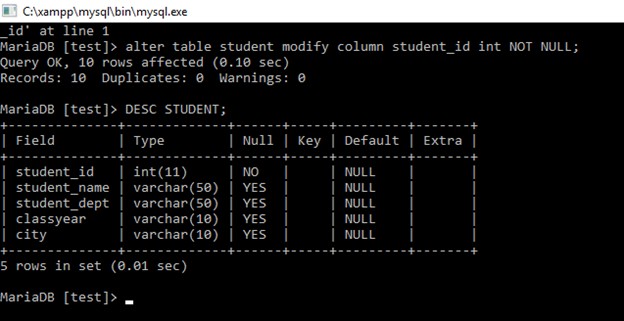 Modyfikację poziomu schematu wykonuje się za pomocą alter table. Do kolumny student_id dodano ograniczenie wartości niepustej.Składnia: Zmień tabelę Nazwa_tabeliDodaj nazwę_ograniczenia (nazwa_kolumny);Przykład: Zmień klucz podstawowy TableStudentAdd (identyfikator studenta, nazwa studenta);
Modyfikację poziomu schematu wykonuje się za pomocą alter table. Do kolumny student_id dodano ograniczenie wartości niepustej.Składnia: Zmień tabelę Nazwa_tabeliDodaj nazwę_ograniczenia (nazwa_kolumny);Przykład: Zmień klucz podstawowy TableStudentAdd (identyfikator studenta, nazwa studenta); 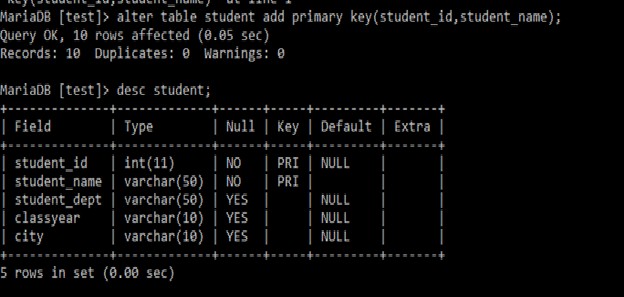 Klucz podstawowy dodany w dwóch kolumnach oznacza, że kombinacja identyfikatora_ucznia i nazwa_ucznia staje się kluczem podstawowym dla ucznia tabeli.Składnia: Zmień nazwę tabeli Nazwa_tabeliDROP kolumna nazwa_kolumny;Przykład: Alter TableStudentDROP Miasto w kolumnie;Tutaj „miasto” kolumna jest usuwana za pomocą słowa kluczowego alter. Teraz kolumna miasta nie jest obecna w tabeli uczniów.
Klucz podstawowy dodany w dwóch kolumnach oznacza, że kombinacja identyfikatora_ucznia i nazwa_ucznia staje się kluczem podstawowym dla ucznia tabeli.Składnia: Zmień nazwę tabeli Nazwa_tabeliDROP kolumna nazwa_kolumny;Przykład: Alter TableStudentDROP Miasto w kolumnie;Tutaj „miasto” kolumna jest usuwana za pomocą słowa kluczowego alter. Teraz kolumna miasta nie jest obecna w tabeli uczniów. 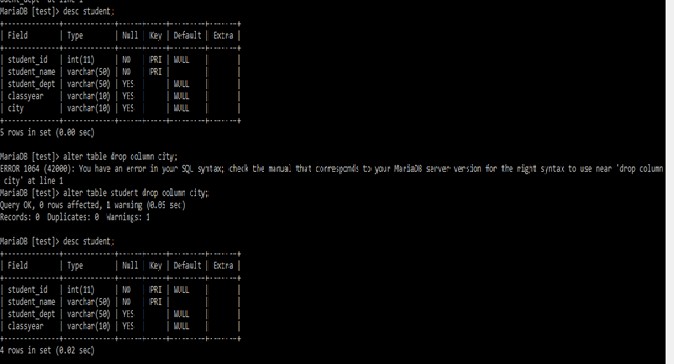
Ekran wyjściowy pokazuje strukturę tabeli przed usunięciem miasta kolumny, a także strukturę po usunięciu kolumny miasta.Składnia: DROPTable nazwa_tabeli;Przykład: DROPTable Student; Polecenie Drop usuwa wszystkie dane, czyli wszystkie rekordy ze strukturą/schematem tabeli z bazy danych.